Najlepszy przewodnik .htaccess dla SEO – z przykładami
Opublikowany: 2022-09-11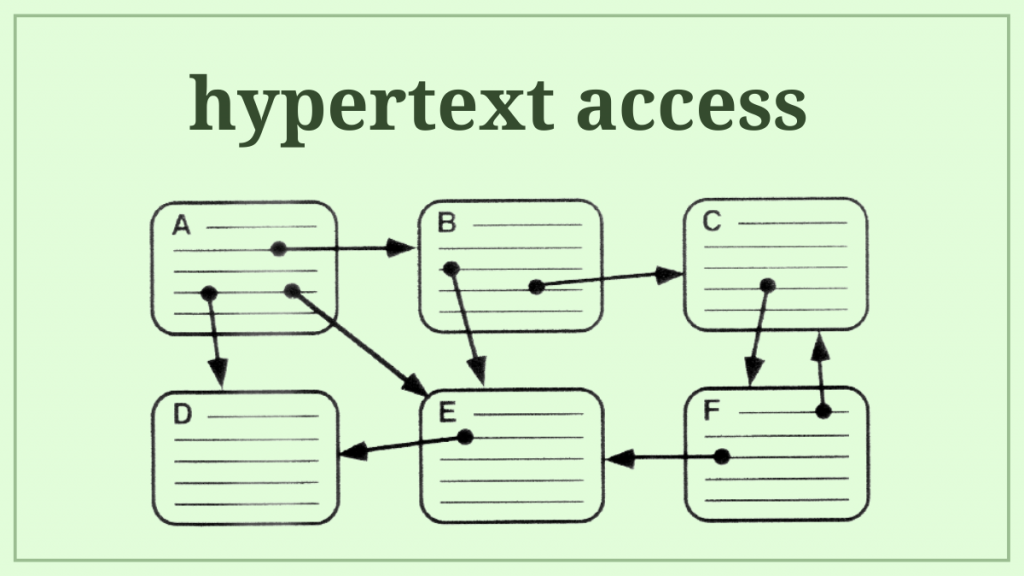
Po wprowadzeniu kilku zmian w pliku .htaccess Twoja witryna mogła przejść do trybu offline. Ale to nie jest powód do niepokoju! Wielu SEO wpada w tę pułapkę, gdy próbują wyjść poza granice, wprowadzając poprawki techniczne.
Zwykle edytowanie pliku .htaccess za pośrednictwem pulpitu WordPress powoduje atak paniki, ponieważ po zaktualizowaniu nieprawidłowego pliku .htaccess użytkownik zostaje zablokowany. Pliki .htaccess są zarówno błogosławieństwem, jak i przekleństwem dla SEO, ponieważ umożliwiają zmianę działania witryny.
Jeśli Twoja witryna działa na serwerze Apache Web Server, .htaccess może pomóc we wszystkim, od ochrony hasłem po przekierowania 301 i niestandardowe strony błędów.
Jest to zasób, o którym myślałeś, że nie istnieje, jeśli szukasz szybkiego środka zaradczego, aby przywrócić swoją witrynę do trybu online po niepowodzeniu aktualizacji a.htaccess lub jeśli chcesz dowiedzieć się więcej o optymalizacji witryny.htaccess.
Przejdziemy przez kilka poprawek i porad quick.htaccess, abyś jako SEO mógł śmiało wprowadzać modyfikacje w swojej witrynie bez obaw o negatywne konsekwencje.
Wiesz już, czym jest plik htaccess i jak przydatny dla webmastera korzystającego z serwera Apache Web Server. Jednak dla tych, którzy są nowicjuszami w.htaccess, omówię podstawy, aby pomóc im zrozumieć go przed wdrożeniem.
Co to jest .htaccess?
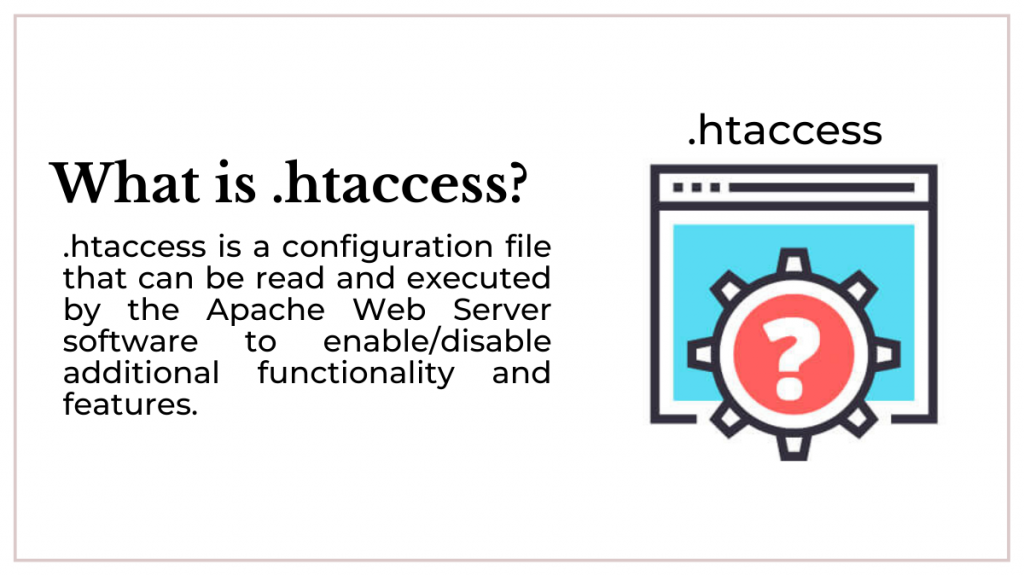
.htaccess to plik konfiguracyjny, który oprogramowanie Apache Web Server może odczytać i wykonać w celu włączenia lub wyłączenia dodatkowych funkcji i możliwości. Ponieważ plik .htaccess jest tworzony w środowisku opartym na systemie Unix i renderowany na poziomie katalogu, zastępuje globalne ustawienia serwera WWW, umożliwiając konkretną konfigurację dostępu do witryny.
Co oznacza .htaccess?
„Dostęp do hipertekstu” jest skracany jako .htaccess. Po tym, jak plik stał się popularny wśród programistów, którzy używali go do dostosowywania funkcji ułatwień dostępu użytkowników w poszczególnych katalogach, powstał moniker.
Dyrektywy http.config serwera Apache są używane przez .htaccess do włączania i ograniczania dostępu do katalogów dla użytkowników z nazwami użytkownika i hasłami. Jednak jeśli chodzi o SEO, .htaccess odgrywa jeszcze większą rolę.
Do czego służy .htaccess?
Rozważ .htaccess jako dobrodziejstwo, jeśli masz witrynę, która regularnie ma wiele różnych kryteriów.
Jako SEO możesz użyć .htaccess, aby między innymi nakazać serwerowi internetowemu przekierowania 301, aktywować buforowanie, zmieniać nagłówki HTTP, kontrolować indeksowanie i dostosowywać adresy URL do SEO.
Gdzie można znaleźć plik .htaccess?
Ponieważ .Htaccess jest ustawieniem na poziomie katalogu, znajdziesz je praktycznie we wszystkich folderach swojego katalogu internetowego. Plik .htaccess można znaleźć w katalogu głównym, a także w każdym podfolderze, jeśli masz jeden katalog internetowy z kilkoma podkatalogami (strona internetowa).
Jeśli korzystasz z WordPressa, najlepszym sposobem na uzyskanie dostępu do pliku .htaccess jest opcja wtyczki Yoast.
Uwaga: Ponieważ .htaccess nie jest czymś, z czym początkujący powinni eksperymentować, polecam najpierw zrobić to na stronie demonstracyjnej. Jeśli zostaniesz zablokowany z administratora WordPressa, musisz wiedzieć, jak korzystać z Filezilli, aby dostać się do folderu głównego.
Istnieje kilka wtyczek, które umożliwiają zmianę pliku .htaccess, jeśli masz witrynę WordPress. Ponieważ większość użytkowników WordPressa używa Yoast jako domyślnej wtyczki SEO, pokażę ci, jak zmienić plik .htaccess z poziomu pulpitu nawigacyjnego Yoast.
Krok 1: Przejdź do pulpitu administracyjnego WordPress i zaloguj się.
Krok 2: Przejdź do strony Ustawienia Yoast.
Krok 3: Otwórz menu Narzędzia.
Krok 4: Wybierz „Edytor plików” z menu narzędzi.
Krok 5: Zapisz plik .htaccess po jego edycji.
Domyślne ustawienie .htaccess w większości witryn WordPress jest następujące:
# ROZPOCZNIJ WordPress
RewriteEngine włączony
Przepisz bazę /
Przepisz regułę ^index.php$ - [L]
RewriteCond %{REQUEST_FILENAME} !-f
RewriteCond %{REQUEST_FILENAME} !-d
Przepisz regułę . /indeks.php [L]
# KONIEC WordPress
Co zrobić, jeśli Twoja witryna nie ma pliku .htaccess?
Ponieważ.htaccess jest automatycznie tworzonym plikiem konfiguracyjnym, będzie on obecny w 99% przypadków. Ponieważ jednak jest to zwykle ukryty plik w katalogach, webmasterzy uważają, że zaginął. Powinieneś być w stanie go znaleźć, jeśli włączysz „wyświetlanie ukrytych plików”.
Jeśli po tym wszystkim nadal nie możesz znaleźć pliku.htaccess, musisz go ręcznie utworzyć i przesłać na swój serwer internetowy.
Kroki tworzenia niestandardowego pliku .htaccess
Krok 1: Weź notatnik i zacznij pisać.
Krok 2: Zapisz konfigurację (w celu przetestowania użyj domyślnej konfiguracji podanej powyżej)
Krok 3: Zapisz plik jako.htaccess w formacie ASCII.
Krok 4: Upewnij się, że plik nie jest zapisany w formacie .txt.
Krok 5: Prześlij plik .htaccess do katalogu internetowego za pomocą Filezilla.
Uwaga: jeśli korzystasz z WordPressa, a pole pliku .htaccess jest puste, po prostu dodaj konfigurację i zapisz.
Co zrobić, jeśli po aktualizacji pliku .htaccess zostaniesz zablokowany na pulpicie nawigacyjnym WordPressa?
Być może zostałeś zablokowany na pulpicie nawigacyjnym po aktualizacji pliku .htaccess za pomocą Yoast lub WP File Manager. Nie martw się. To prosty problem do rozwiązania.
Jeśli jesteś SEO, poproś programistę lub administratora serwera o dostęp FTP do swojej witryny. Jeśli potrzebujesz pomocy profesjonalisty, Twój programista może być idealną osobą, do której możesz zadzwonić.
Krok 1: Otwórz FileZilla i zaloguj się do swojego katalogu internetowego.
Krok 2: Otwórz katalog i pobierz plik .htaccess.
Krok 3: Zastąp ustawienia domyślne w pliku .htaccess i zapisz go.
Krok 4: W katalogu zastąp stary plik.htaccess nowym.
Użyj domyślnego kodu, jeśli Twoim priorytetem jest przywrócenie witryny internetowej tak szybko, jak to możliwe. Jeśli dokonałeś wielu zmian w pliku.htaccess, poszukaj kodu, który się nie powiódł. Usuń go z pliku przed ponownym przesłaniem go na serwer.
Dlaczego po aktualizacji pliku .htaccess pojawia się błąd?
Jeśli jesteś SEO, który próbuje nauczyć się .htaccess od podstaw, na początku na pewno popełnisz kilka błędów. To jest w porządku, dopóki nie dowiesz się, dlaczego serwer sieciowy zgłosił problem.
Jeśli chodzi o zmianę pliku .htaccess, istnieje kilka częstych problemów, z którymi borykają się SEO. Poniżej wymieniono najczęstsze problemy z .htaccess.
- Wyłączone zastępowanie: Musisz najpierw włączyć AllowOverride, aby plik.htaccess działał. Wszystkie dostosowania ustawione w .htaccess zostaną wyłączone, jeśli opcja AllowOverride jest ustawiona na Brak. Aby upewnić się, że opcja Zastąp jest włączona, wykonaj następujące czynności:
Krok 1: Przejdź do pliku konfiguracyjnego Apache i kliknij go dwukrotnie (http.conf)
Krok 2: Zmień Allow OverRide na AllowOverride All w dyrektywie AllowOverride.
Krok 3: Zapisz plik konfiguracyjny Apache i uruchom ponownie Apache.
- Błędna pisownia nazwy pliku : Drugim najczęstszym błędem SEO jest błędna pisownia nazwy pliku. Błąd pisowni.htaccess spowoduje błąd, ponieważ jest to plik konfiguracyjny oparty na systemie Unix zapisany w ASCII. Serwer Apache zignoruje plik i podaną konfigurację, jeśli plik nie zaczyna się od „.” lub został przesłany w innym typie pliku, na przykład.txt.
- Hierarchia plików.htaccess jest ważna: Hierarchia plików.htaccess jest ważna: Hierarchia plików.htaccess jest ważna: Hierarchia plików.htaccess Kilka reguł dodanych na początku plików.htaccess może zastąpić reguły dodane później w konfiguracji. Jeśli uważasz, że są one kluczowe, rozważ przeniesienie konfiguracji na górę.
- Pliki Multiple.htaccess: Ponieważ pliki .htaccess mogą być używane w każdym katalogu, Twoja witryna może używać plików multiple.htaccess. W takich okolicznościach konfiguracja jednego pliku może kolidować z konfiguracją innego, powodując problemy. Indywidualne pliki.htaccess można wyłączyć, aby rozwiązać ten problem.
- Błąd składni: Funkcjonalność pliku.htaccess jest całkowicie zależna od składni użytej do skonfigurowania witryny. Problem ze składnią pliku może spowodować przełączenie witryny w tryb offline, powodując atak paniki. W rezultacie bardzo ważne jest zrozumienie składni przed wprowadzeniem zmian w plikach.htaccess.
Jakie są typowe komunikaty o błędach, które otrzymujesz po zaktualizowaniu pliku .htaccess?
Użytkownik wchodzi w interakcję z serwerem bezpośrednio lub pośrednio za każdym razem, gdy przegląda Twoją witrynę. Serwer WWW pobiera strony, które widzą, gdy użytkownicy klikają zdjęcia i inne zasoby, które widzą, dlatego możesz ograniczyć go jako webmaster.
.htaccess to plik, którego niektóre witryny używają do ustawiania uwierzytelniania dostępu do swoich stron. Jeśli chodzi o SEO, używają go, aby upewnić się, że odwiedzający i boty wyszukiwarek mają szybki dostęp do stron, które są dla nich najważniejsze. Serwer sieciowy generuje kod błędu w oparciu o konfiguracje zdefiniowane w pliku .htaccess, jeśli witryna nie dostarcza żądanych informacji.
Oto lista kodów błędów, które wyświetlają serwery internetowe, gdy nie mogą pobrać żądanych danych.
Błędy żądań klienta
- 400 — Złe żądanie: nieprawidłowa struktura adresu URL. Serwer nie może zrozumieć żądania zgłoszonego przez użytkownika.
- 401 — Wymagana autoryzacja: Te komunikaty są wyświetlane, gdy dostęp do strony został ograniczony przez webmasterów.
- 402 — Wymagana płatność (jeszcze nieużywana): Jeśli inicjacja płatności się nie powiedzie, zazwyczaj podaje ten kod.
- 403 — Zabronione — Prostym powodem wystąpienia błędu 403 jest próba uzyskania dostępu do zasobu, który ma ograniczone uprawnienia. Witryna internetowa wyświetla 403 zabronione błędy, gdy użytkownicy próbują uzyskać dostęp do strony wymagającej uwierzytelnienia.
- 404 — Nie znaleziono: 404 to wyraźna wskazówka dla użytkowników, że żądany adres URL nie jest dostępny na stronie internetowej. Może to być spowodowane literówką w adresie URL lub usunięciem strony z witryny.
- 405 — Metoda niedozwolona: Ten kod stanu odpowiedzi HTTP wskazuje, że serwer odmówił zaakceptowania metody żądania pomimo zrozumienia celu żądania.
- 406 — Nie do przyjęcia (kodowanie): Zwykle dzieje się tak, gdy serwer nie może odpowiedzieć żądaniem nagłówka.
- 407 — Wymagane uwierzytelnienie proxy: Ten błąd wskazuje, że żądanie nie może zostać spełnione z powodu braku uwierzytelnienia serwera proxy między przeglądarką a serwerem.
- 408 — Przekroczono limit czasu żądania: Jest to jeden z typowych błędów HTTP, które napotykają webmasterzy, gdy serwer nie otrzyma kompletnego żądania od strony klienta w wyznaczonym czasie.
- 409 — Żądanie powodujące konflikt: Ten błąd występuje, gdy stan zasobu docelowego jest w konflikcie ze stanem bieżącym. Aby rozwiązać błąd, zidentyfikuj konflikt i prześlij ponownie.
- 410 — Gone: Ten kod błędu oznacza, że dostęp do żądanego zasobu został trwale usunięty z serwera i pozostanie taki przez cały czas.
- 411 — Wymagana długość treści: Błąd oznacza niezdolność serwera do zaakceptowania żądania klienta z powodu niezdefiniowania nagłówka długości treści.
- 412 — Warunek wstępny nie powiódł się: Jest to błąd spowodowany konfliktem zabezpieczeń z jedną lub wieloma konfiguracjami zabezpieczeń, które zostały zaimplementowane na serwerze.
- 413 — Żądanie jednostki zbyt długie: Gdy żądany zasób jest zbyt duży, aby serwer mógł go załadować, użytkownik może napotkać błąd 413.
- 414 — Request URI Too Long: Pomyśl tylko o strukturze adresu URL powyżej 2048 znaków. Serwer nie może rozszyfrować wynikowego błędu 414.
- 415 — Nieobsługiwany typ nośnika: Ten błąd pojawia się, gdy serwer odmawia załadowania zasobu w nieobsługiwanym formacie nośnika.
Błędy serwera
- 500 wewnętrzny błąd serwera
- 501 — Nie zaimplementowano
- 502 — Zła brama
- 503 Usługa niedostępna
- 504 — Przekroczenie limitu czasu bramki
- 505 — Wersja HTTP nie jest obsługiwana.
Do czego służy .htaccess?
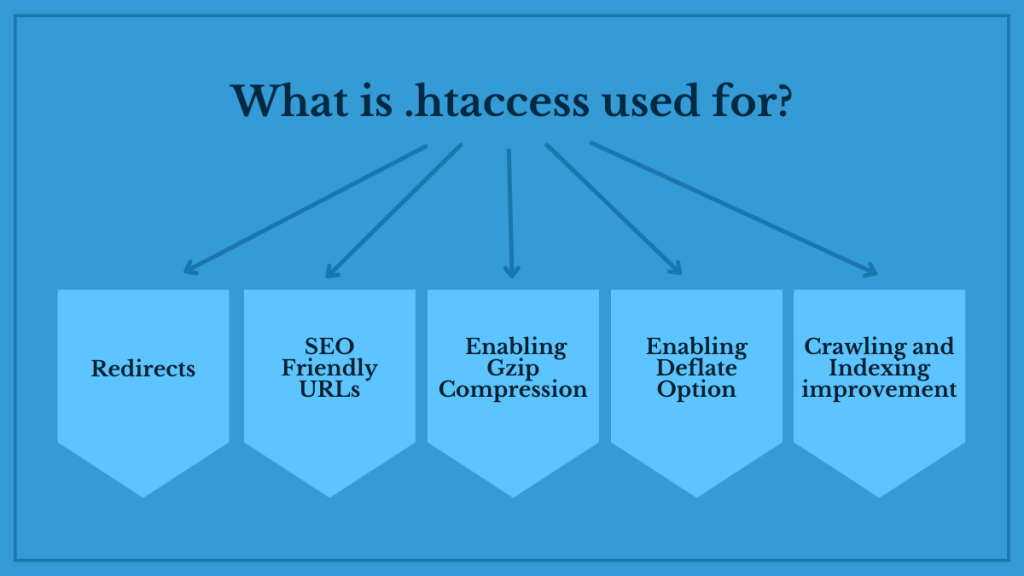
Przekierowania
Czy ostatnio zmieniłeś nazwę domeny swojej witryny?

Jako SEO nie chcesz, aby Twoi użytkownicy widzieli stronę 404, a na pewno nie chcesz, aby wszystkie Twoje ciężko zarobione autorytety wyparowały.
Rozważ swój plik .htaccess jako rozwiązanie obu tych problemów. Możesz przekierować ruch i uprawnienia witryny do nowej domeny, dodając dyrektywę przekierowania do pliku .htaccess.
Interesujące jest to, że możesz zrobić to samo z adresami URL swojej witryny. Korzystając z dyrektywy przekierowania 301, możesz zmusić użytkowników i roboty wyszukiwarek, które próbują uzyskać dostęp do starego adresu URL, do wyświetlenia nowej strony w Twojej witrynie.
Z .htaccess, oto przykład przekierowania na poziomie domeny:
# Pozwala to na przekierowanie całej witryny do dowolnej innej domeny
Przekierowanie 301 / http://example.com/
Używając .htaccess, oto przykład przekierowania adresu URL:
RedirectMatch 301 ^/stary-url.html$ /nowy-url.html
Przyjazne dla SEO adresy URL
Czy struktura Twoich adresów URL jest zepsuta? Czy odwiedzający i roboty wyszukiwarek mają problem z rozszyfrowaniem zawartości strony? To jest coś, z czym boryka się wielu webmasterów.
Po uzyskaniu autorytetu przez stronę internetową, nie zwrócenie uwagi na strukturę adresu URL staje się poważnym problemem.
Możesz ustawić odpowiedni format adresu URL dla swojej witryny za pomocą .htacces.
Co więcej, każde rozszerzenie, które pochodzi z Twojego adresu URL, takie jak.html lub.php, można po prostu wyeliminować, dodając dyrektywy do pliku .htaccess.
Przykład 1: Używanie .htaccess do usuwania rozszerzeń z adresu URL
Usuwanie .php jako rozszerzenia
RewriteEngine włączony
RewriteCond %{REQUEST_FILENAME} !-d
RewriteCond %{REQUEST_FILENAME}.php -f
Przepisz regułę ^(.*)$ $1.php [NC,L]
Usuwanie .html jako rozszerzenia
RewriteEngine włączony
RewriteCond %{REQUEST_FILENAME} !-d
RewriteCond %{REQUEST_FILENAME}.html -f
Przepisz regułę ^(.*)$ $1.html [NC,L]
Przykład 2: Używanie .htaccess do tworzenia małych liter w adresach URL
Metoda 1
PrzepiszCond %{REQUEST_URI} [AZ]
Przepisz regułę . ${lc:%{REQUEST_URI}} [R=301,L]Powyższe kody będą miały wpływ na wszystkie struktury adresów URL, w tym nazwę domeny.
Metoda 2
PrzepiszCond %{REQUEST_URI} [AZ]
RewriteRule ^.+.html$ ${lc:%{REQUEST_URI}} [NC,R=301,L]Tylko nazwy plików html będą miały wpływ na poprzedni.
Przykład 2: Używanie .htaccess do dynamicznego przepisywania adresów URL
RewriteEngine włączony
RewriteRule /(.*)/(.*)/$ page.php?category=$1&product=$2
Zły adres URL: site.com/page.php?category=2&product=54
Dobry adres URL: site.com/sandwiches/rueben-sandwich/
- Używanie .htaccess do poprawy szybkości witryny
Nowym modnym hasłem wśród webmasterów jest szybkość strony.
Mają wszelkie powody, aby wywołać zamieszanie, ponieważ Google uważa go teraz za jeden z najważniejszych elementów w rankingu stron w SERP.
Google nie chce, aby użytkownicy mieli negatywne wrażenia podczas odwiedzania najwyżej ocenianych stron.
Wolno ładująca się strona internetowa również marnuje dużo budżetu indeksowania.
Konfiguracja pliku .htaccess to jeden z najprostszych i najbezpieczniejszych sposobów na zwiększenie szybkości witryny.
- Włączanie funkcji pamięci podręcznej
Dzięki włączeniu funkcji pamięci podręcznej w pliku .htaccess zasoby witryny są zapisywane w przeglądarce odwiedzającego, co pozwala na szybsze ładowanie.
Możesz włączyć pamięć podręczną za pomocą dwóch różnych metod
ExperiesByType — Możesz określić przedział czasu pamięci podręcznej, czyli wygaśnięcie, dla każdego zasobu w witrynie za pomocą tej metody in.htaccess.
Przykład:
<ifModule mod_headers.c>
# ROK
<FilesMatch ".(ico|gif|jpg|jpeg|png|flv|pdf)$">
Zestaw nagłówków Cache-Control "max-age=29030400"
</FilesMatch>
# TYDZIEŃ
<FilesMatch ".(js|css|swf)$">
Zestaw nagłówków Cache-Control "max-age=604800"
</FilesMatch>
# 45 MIN
<FilesMatch ".(html|htm|txt)$">
Zestaw nagłówków Cache-Control "max-age=2700"
</FilesMatch>
</ifModule>
Nagłówek Cache-Control — Nagłówek Cache-Control wykorzystuje maksymalny wiek zasobu przed wygaśnięciem.
Przykład:
# Jeden miesiąc dla większości aktywów statycznych
<filesMatch ".(css|jpg|jpeg|png|gif|js|ico)$">
Zestaw nagłówków Cache-Control "max-age=2628000, public"
</filesMatch>
Włączanie kompresji Gzip
Rozmiar zasobów strony internetowej jest jedynym czynnikiem, który ją spowalnia. Możesz zmniejszyć rozmiar obrazu, rozmiar pliku i numer pliku podczas przesyłania danych do przeglądarki po stronie klienta, aktywując gzip w pliku .htaccess.
Jedną z najprostszych dyrektyw .htaccess jest włączenie kompresji gzip.
Oto ilustracja:
<ifModule mod_gzip.c>
mod_gzip_on Tak
mod_gzip_dechunk Tak
mod_gzip_item_include plik .(html?|txt|css|js|php|pl)$
moduł obsługi mod_gzip_item_include ^cgi-script$
mod_gzip_item_include mime ^text/.*
mod_gzip_item_include mime ^aplikacja/x-javascript.*
mod_gzip_item_exclude mime ^image/.*
mod_gzip_item_exclude rspheader ^Kodowanie treści:.*gzip.*
</ifModule>
Włączanie opcji spuszczania powietrza
Ponieważ niektóre serwery WWW nie obsługują gzip, strona może napotkać trudności. W takich przypadkach zalecana jest opcja deflate w pliku .htaccess.
Oto ilustracja:
<IfModule mod_deflate.c>
# Kompresuj tekst, HTML, JavaScript, CSS, XML
AddOutputFilterByType DEFLATE aplikacja/javascript
AddOutputFilterByType DEFLATE application/rss+xml
AddOutputFilterByType DEFLATE application/x-font
AddOutputFilterByType DEFLATE application/x-font-opentype
AddOutputFilterByType DEFLATE application/x-font-otf
AddOutputFilterByType DEFLATE application/x-font-truetype
AddOutputFilterByType DEFLATE application/x-font-ttf
AddOutputFilterByType DEFLATE application/x-javascript
AddOutputFilterByType DEFLATE application/xhtml+xml
AddOutputFilterByType DEFLATE application/xml
AddOutputFilterByType DEFLATE czcionka/otf
AddOutputFilterByType DEFLATE czcionka/ttf
AddOutputFilterByType DEFLATE image/svg+xml
AddOutputFilterByType DEFLATE obraz/x-ikona
AddOutputFilterByType DEFLATE text/css
AddOutputFilterByType DEFLATE text/html
AddOutputFilterByType DEFLATE tekst/zwykły
AddOutputFilterByType DEFLATE text/xml
# Poniższe wiersze mają na celu uniknięcie błędów w niektórych przeglądarkach
BrowserMatch ^Mozilla/4 gzip-only-text/html
BrowserMatch ^Mozilla/4.0[678] no-gzip
BrowserMatch bMSIE !no-gzip !gzip-only-text/html
BrowserMatch bMSI[E] !no-gzip !gzip-only-text/html
# Nie buforuj, jeśli te pliki są już buforowane
SetEnvIfNoCase Request_URI .(?:gif|jpe?g|png)$ no-gzip
# Proxy muszą podawać odpowiednią treść
# Dołącz nagłówek Vary User-Agent env=!dont-vary
Dołączanie nagłówka Vary User-Agent
</IfModule>
Korzystanie z .htaccess w celu usprawnienia indeksowania i indeksowania
Być może już używasz pliku robot.txt do kontrolowania, czy wyszukiwarki mogą przeszukiwać i indeksować Twoją witrynę. Możliwe jednak, że Twoja witryna zawiera zasoby inne niż strona internetowa. W takich przypadkach plik rbot.txt może nie działać.
Skonfigurowanie znacznika X-robots w pliku .htaccess to idealna technika, aby niektóre zasoby, takie jak plik PFD lub dokument Word, nie były indeksowane.
Niestandardowy nagłówek pliku .htaccess jest zgodny ze wszystkimi dyrektywami indeksatora.
Przykład:
<FilesMatch ".(docx|pdf)$">
Nagłówek dodaje tag X-robots-tag „noindex, noarchive, nosnippet”
</FilesMatch>
W tej sytuacji każdy plik z rozszerzeniami.doc i.pdf będzie traktowany jako noindex, noarchive i nosnippet.
Prawie każdy serwer Apache jest dostarczany ze wstępnie skonfigurowanym plikiem konfiguracyjnym. Jednak ponieważ dotyczy to całej witryny, ustawienie dostosowania na poziomie katalogu jest trudne.
Tutaj przydaje się .htaccess. Plik .htaccess może zostać użyty do zastąpienia ustawień konfiguracyjnych Apache na poziomie katalogu i podfolderu.
Ponadto można ustawić uwierzytelnianie za pomocą prostych kodów konfiguracyjnych. Jest to szczególnie korzystne, jeśli masz wiele witryn na współdzielonym koncie hostingowym.
Zalety pliku .htaccess
- Wszystkie prośby są przez nią odczytywane.
- Bez konieczności restartowania serwera można od razu dokonać modyfikacji.
- Efektywnie zarządzaj dostępem użytkowników w oparciu o ich preferencje
- Ustawia konfigurację na poziomie katalogu.
- Dla SEO to wielkie dobrodziejstwo.
Wady pliku .htaccess
- Korzystanie z plików .htaccess może zwiększyć obawy o bezpieczeństwo związane z hostingiem strony internetowej.
- Ponieważ plik.htaccess jest skanowany i odczytywany przy każdym załadowaniu strony, jest wolniejszy niż konfiguracja po stronie serwera.
- Ma to wpływ na szybkość strony internetowej, która przyjmuje miliony odwiedzających.
Ze względu na obawy związane z bezpieczeństwem i wydajnością pliki .htaccess nie są zalecane jako sposób konfiguracji serwera.

